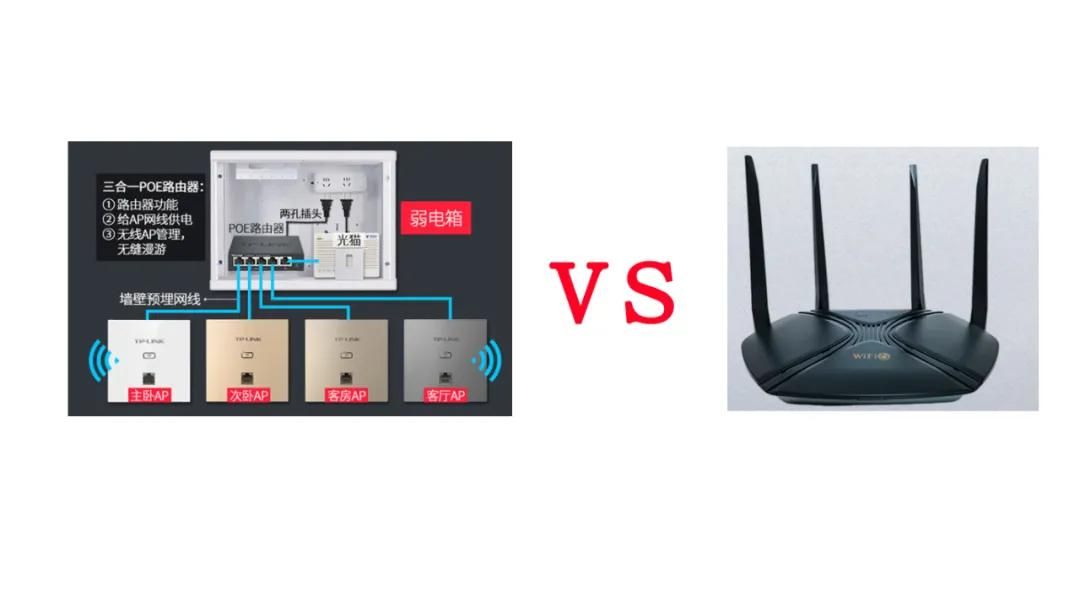asus路由器组网(重新定义家庭组网方式:华硕灵耀AC3000路由器体验)

为什么会出现Mesh路由?Mesh路由和电力猫有何区别?有些用户看见这些问题估计已经开始头疼了,我就平时上上WiFi,还至于搞懂这么多专业术语么?话虽这么说,其实用户就一个需求:网速好。但是每个用户对于“网速好”这一概念又有不同的概念,有人认为网速好就是下载速度快,有人认为网速好穿墙能力强,也有人认为网速好就是信号覆盖范围广。WiFi发明至今已经20多年的时间了,但路由器的发明却比WiFi发明早。传统的路由器在小范围内且没有遮挡物情况下,可以算是能够满足用户“网速好”的需求,但是对于别墅、复式公寓、大平层和户型比较复杂的用户来说,传统的路由就根本不能满足他们所定义的“网速好”。这次非常有幸拿到了由@头条众测提供的华硕灵耀AC3000路由器,那么这款路由将会带给我们怎样的体验呢?本文着重对华硕灵耀AC3000进行评测,但是也会穿插讲解一些关于路由器的基本知识,以及本文最后会给出挑选路由器的建议。
开箱
首先对华硕灵耀AC3000来个简单的开箱,AC3000的包装还是比较简洁的,偏向于商务风格,不像我之前体验的AC2900的包装风格。

从包装盒可以看出这款路由器的主要卖点是:广覆盖、预组网、高速率、更安全,至于这些卖点在后边的测评中会详细介绍。

左下角几个数字还是比较吸引人的,覆盖范围高达5400平方英尺,折合500平方米,我觉得这样的覆盖范围应该能满足99%的别墅、复式公寓、大平层和户型比较复杂的用户的需求了,甚至也可用于一些小型企业。

华硕灵耀AC3000支持同品牌多款AiMesh路由,其中包括我之前手中的AC2900。

华硕Router APP不仅能让用户管理Mesh WiFi系统,而且还能通过APP查看信号强度,并重新调整网络设置。

外观
包装盒的打开方式采用了类似鞋盒的打开方式,这次我拿到的是白色款,同系列还有一款黑色的。这里我还是小小的吐槽一下,这么大个包装箱,居然没有没有提手,对以后挪动路由器十分不利。

配件方面:AC3000×2、电源适配器×2、千兆网线×1、说明书×1、保修卡×1。华硕灵耀AC3000套装是两个Mesh分布式路由器,我看见别人一直说不区分主次和子母,但是我个人理解,严格意义上还是区分主次的,因为必须得有一个路由用来接网。

华硕灵耀AC3000的整体椭圆形造型,材质方面与其他主流路由一样都为塑料,虽然主体做了类金属拉丝处理,但是白色款质感并不明显。

路由器的靠近底座部位是一处镀银工艺的华硕LOGO,在LOGO的正下方就是状态指示灯,当然这个指示灯可玩不出AC2900那样的花样了,只有简单的几种表示:白色信号正常、黄色为信号较弱、蓝色为正在设置、红色为掉线。

顶部使用了同心圆镭射圈处理,其实这个顶面还采用了悬浮镂空设计,为的就是留有足够的散热空间,把大量的热量散发出去。

底部是大面积的防滑垫设计,底部正中央是铭牌信息,其中有路由MAC信息、SN版本号等信息。而WPS和RESET键被放置在了铭牌的左右两侧,对于经常使用WPS功能的小伙伴来说,这个设计非常不人性化。

接口方面从左到右依次是:DC电源口、电源开关、USB3.0接口、3个千兆LAN口、1个千兆WAN口。华硕灵耀AC3000不支持网口盲插,所以LAN口和WAN口标注了颜色用来区分网口。但路由器单独提供了一个电源开关,这样就不会像其他路由器那样只有拔插电源适配器才能完成断电和重启了。

刚刚讲过路由器的顶部是有隐藏式散热孔的,其实在路由器的底部也是有许多栅格散热孔的,这种采用对流设计的散热方式更能快速有效的把热量散发出去。

路由的左右两侧也同样采用了对流设计,这样不仅上下可以形成对流,而且左右也可以形成对流。

电源适配器输出功率为19V=1.75A,总功率大约为33.25W,如果与其他传统路由器相比,华硕灵耀AC3000算是大功率路由了。介绍到这里,应该能理解华硕灵耀AC3000为什么拥有那么多散热孔了?毕竟那功率在那摆着呢。

配置及特色功能
路由器的配置复杂度也是衡量一款路由器好坏的因素,如果还像传统路由器那样登录PC端进行复杂的配置的话,这款路由器几乎就没有什么市场了。下来主要介绍一些路由器配置,这里主要以手机App配置为主,不过有些功能设置并不能在App端完成配置,还需要返回到http://router.asus.com/进行相应的设置,用到的时候会进行详细讲解。在应用宝搜索“华硕路由器”或者扫描包装盒背面的二维码就可以下载App,打开App进行搜索ASUS路由器时,需要打开蓝牙,这时也许会出现搜索不到的路由器的情况,这里尝试多次关闭App重新打开可以解决上述问题。
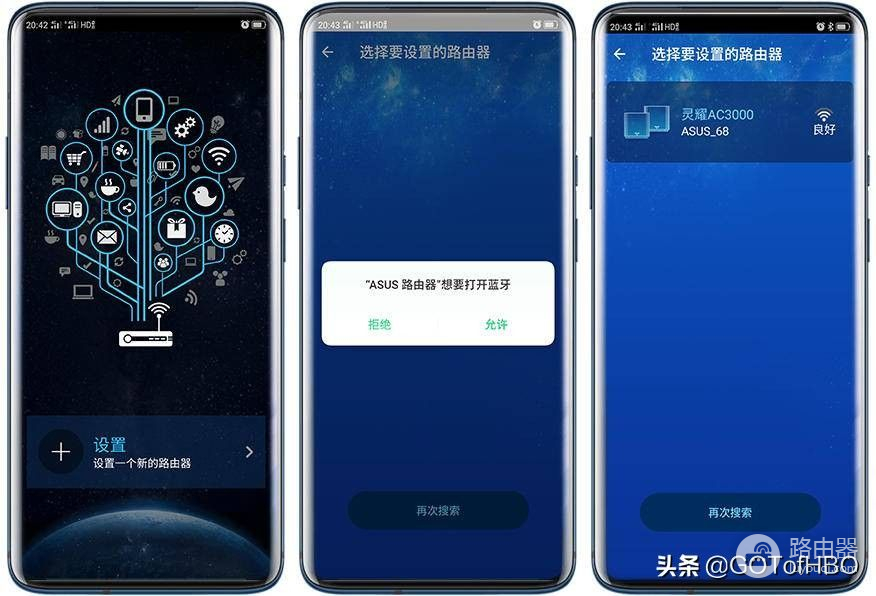
这里需要提醒大家一点,配置的时候建议先接入单路由,等入网路由配置好以后,在接入Mesh节点路由,这样设置的时候,就不会弄混自己到底是在设置哪个路由了。
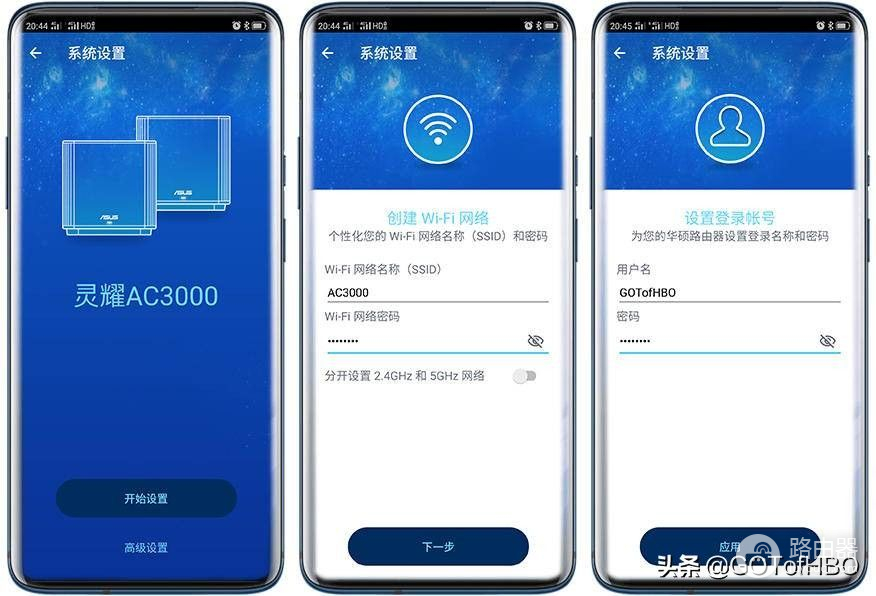
这里简单看一下APP的功能,华硕灵耀AC3000的特色功能将会以PC端为例进行介绍。APP除了可以看到自己手机连接的哪个路由器,还可以点击相应的图标以更进一步了解每个Mesh节点的详细信息。在【提示】页面中,可以选择更为安全的https协议,也可以进行安全洞察(如恶意网站拦截、入侵防御系统等)。在【家庭】页面可以通过添加家人的上网设备,并进行相应的上网限制设置。
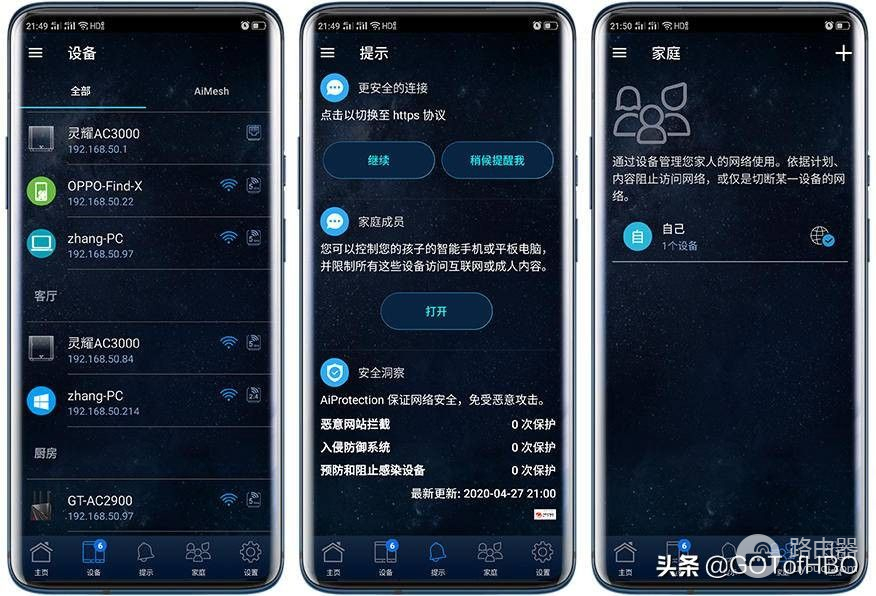
对于华硕灵耀最重要的一个功能就是AiMesh组网。这里需要补充一点知识【什么是AiMesh?】
什么是AiMesh?要想把AiMesh说清楚,首先得弄明白什么是无线中继。无线中继的原理就是简单粗暴的增加路由器个数,通过配置将WiFi信号在各个路由器之间进行自身转发来再次传播,但是这种方式缺点非常明显,只有拓扑网中有一台路由器不工作,就需要重新做出相应网络配置。而AiMesh就比较自由灵活且非常智能,它可以动态增删节点,并且增删以后,网络配置都是由自身完成的,并不需要人为干预网络结构。这也就是为什么小白也能驾驭AiMesh的原因。这里再提一下华硕AiMesh的特点,华硕AiMesh不仅可用一个单一的SSID为整个网络提供中继,而且还可以为每个频率提供单独SSID。
这次AiMesh组网方案为:两台AC3000+一台AC2900。这里大致说一下组网步骤,首先选择一台路由器当作入网路由器(这里选择了一台AC3000),其实在AiMesh组网中,这台入网路由器最为核心,只要这个路由器断电或断网,整个WiFi网络将会瘫痪,所以我觉得网上说AiMesh路由不分主次的说法实为不妥。入网路由配置成功后,把另一台AC3000通电即可完成AiMesh节点接入,不需要另做配置,这也是华硕灵耀AC3000前面所说的卖点之一。但是当接入AC2900时,这时就比接入AC3000稍微麻烦些,首先必须复位一下节点路由器,其次再更新一下节点路由的固件,然后将节点路由开机,最后将节点路由保持在距离入网路由附近1-3米范围内,如果这四步完成后,节点路由还没有被扫描到,则请移步PC端管理页面进行配置。
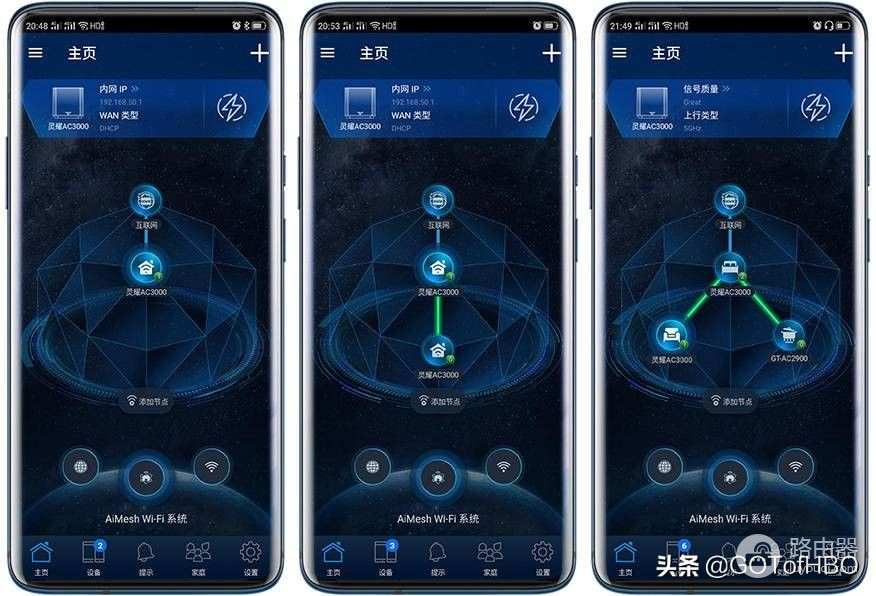
除了针对自己家中的设备进行上网设置外,华硕灵耀AC3000还有一个比较实用的功能是【访客网络】,可以设置客人上网WiFi名称、密码和开启时长等,真正做到家里路由密码不泄露。
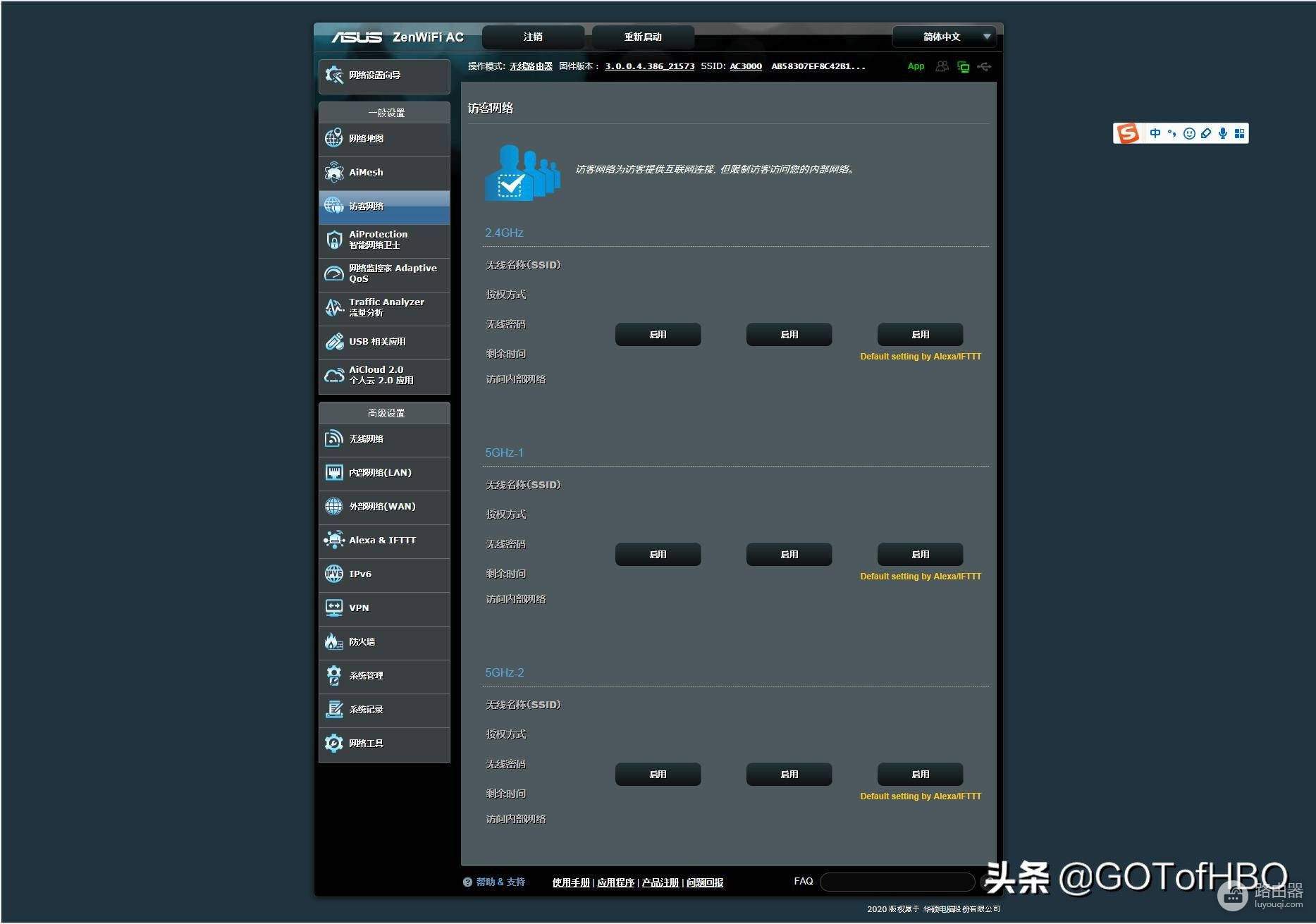
AiProtection Pro是基于Trend Micro技术实现的,不仅可以实时监控恶意程序、病毒及其他恶意入侵电脑及连接电脑的威胁,而且还可以检测每台连接设备的网站访问内容,对特定设备进行内容、网站、程序过滤设置和上网时长限制。AiProtection Pro真正做到了物理层、数据链路层、网络层三重安全防护,这也是华硕灵耀AC3000更安全的原因。
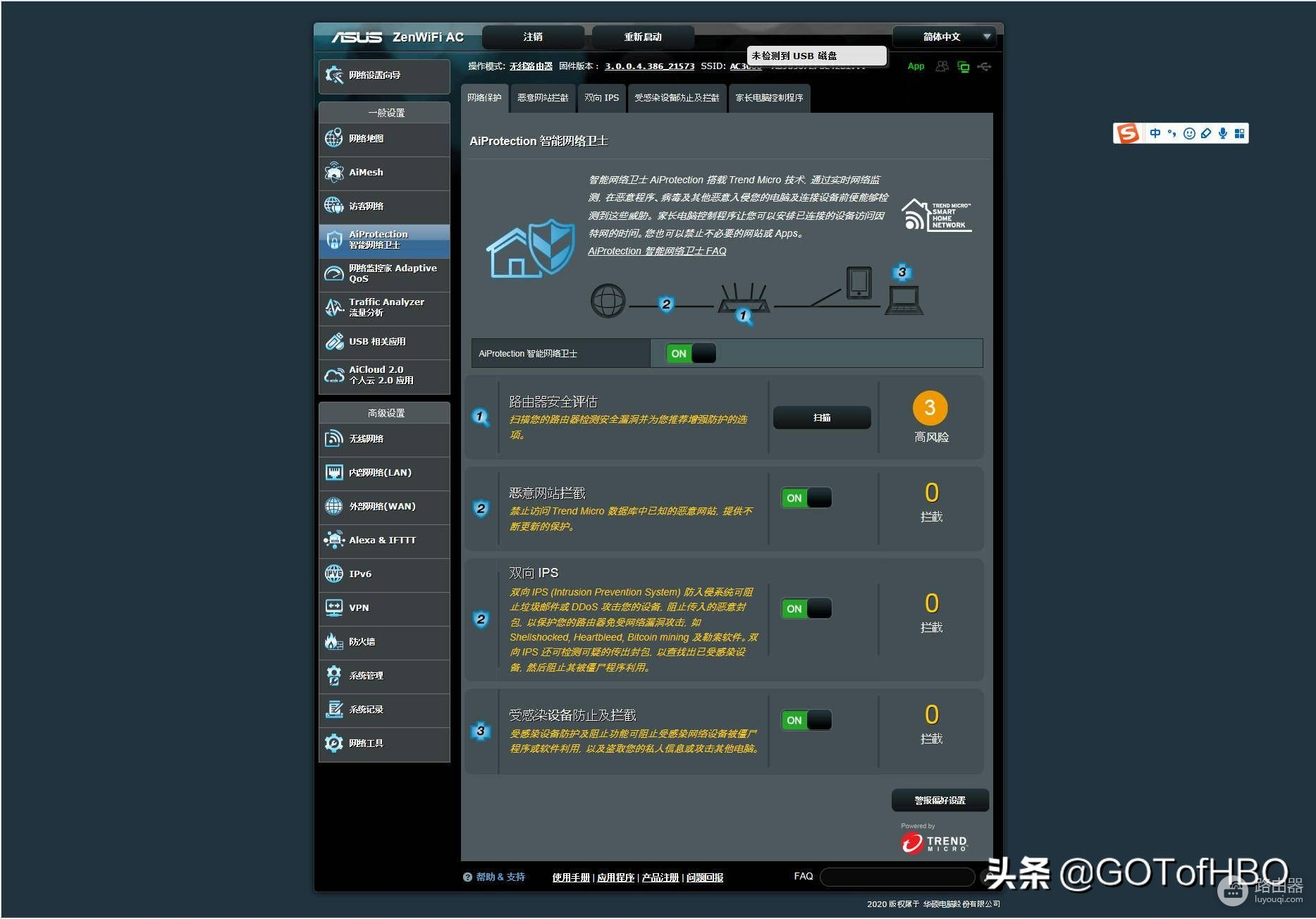
QoS功能(又名“带宽限速”)还是比较常用的,通过WEB端管理页面,可以方面查看连接设备数量、网络情况等,同时可以通过预定义、拖放设置,当有线及无线连接时,保证高优先级应用及程序传入和传出的带宽:如游戏、流媒体、网络电话、网上浏览与文件传输等。
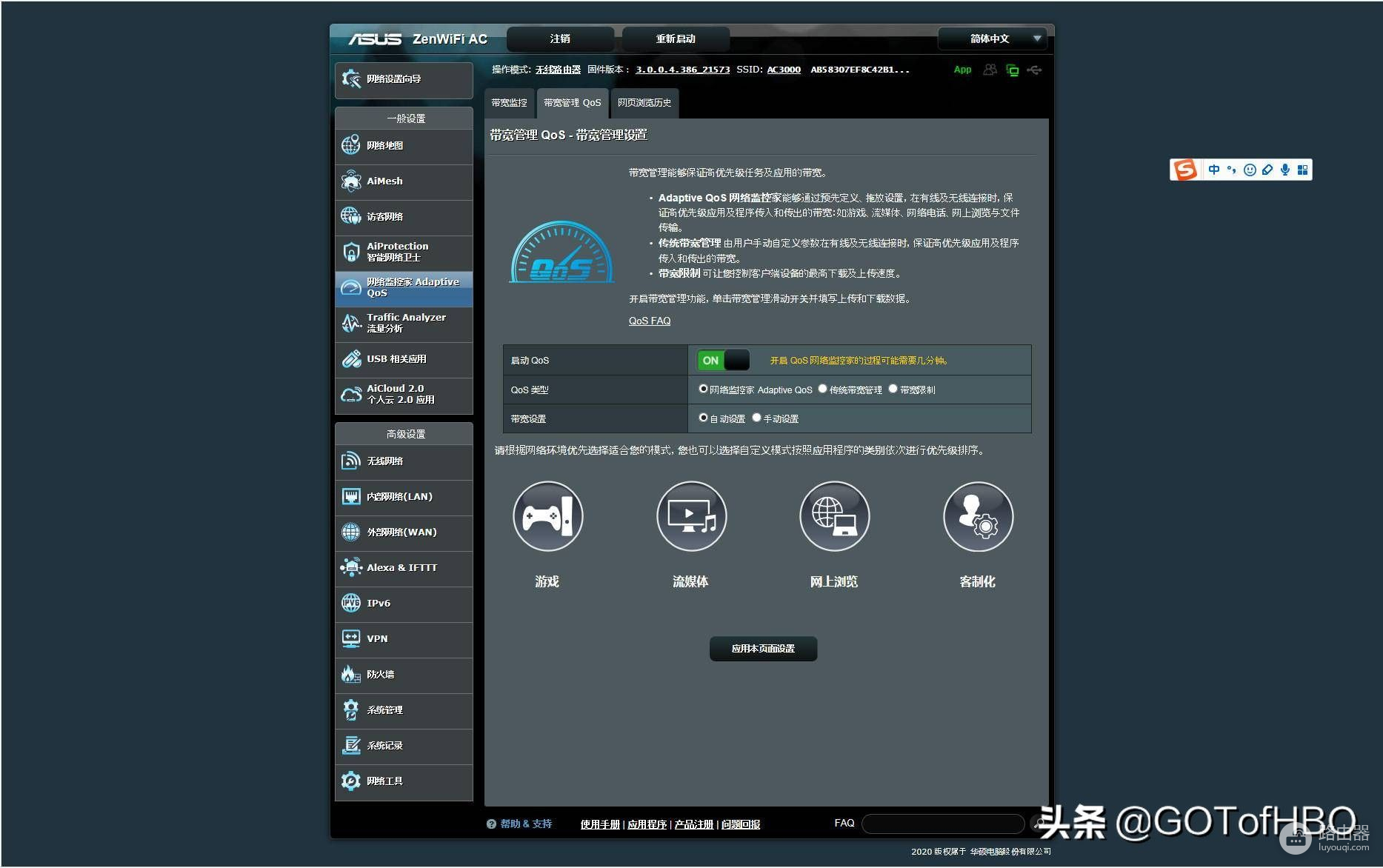
用户也可以通过流量分析,对接入设备的流量使用情况进行直观展示,然后用户可以根据需要单独对接入设备进行管控。
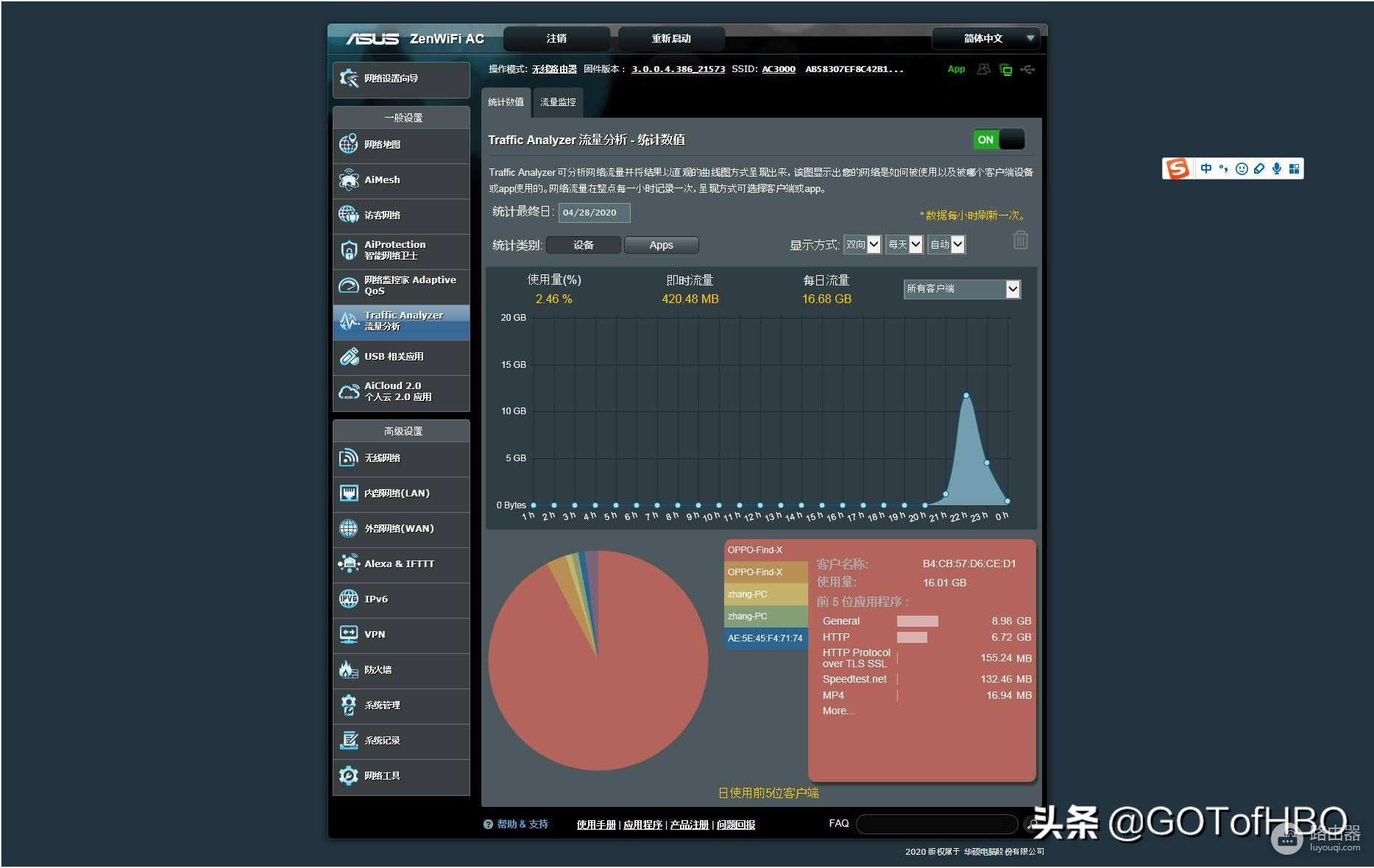
在USB相关应用页面中,可以对USB扩展功能进行设置,其中包括了AiDisk、网络打印机服务器、3G/4G网卡、Time Machine、下载大师等实用功能。如果通过USB直连打印机,则可以通过LPR打印协议实现整个局域网共享打印。
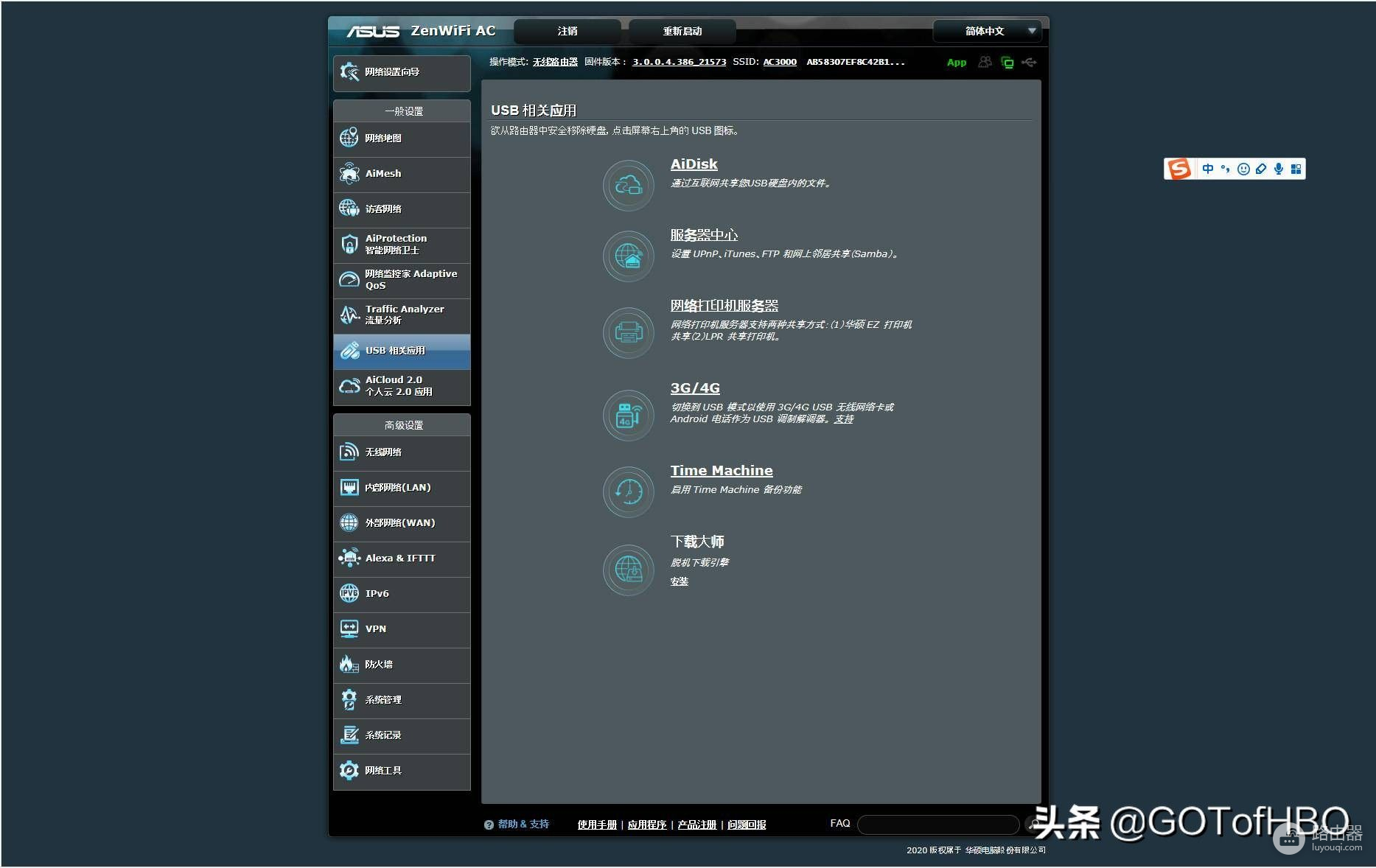
这里还需要讲一个重点——无线网络。华硕灵耀AC3000支持三频并发,默认情况下只开放2.4GHz(400Mbps)和5GHz(866Mbps)两个频段,而另一个5GHz(1733Mbps)在不组AiMesh的情况下,需要手动开启才可以暴露出来。
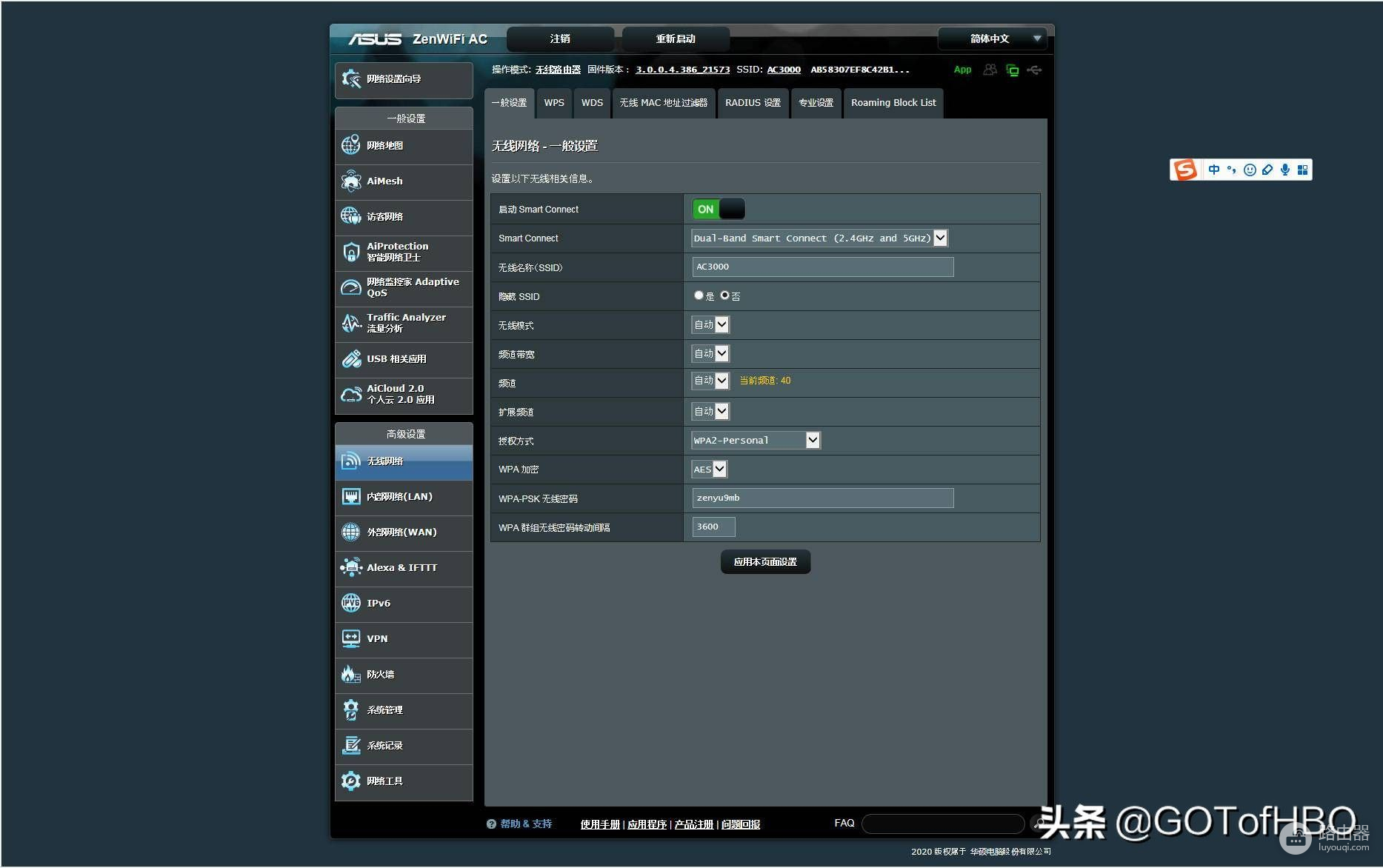
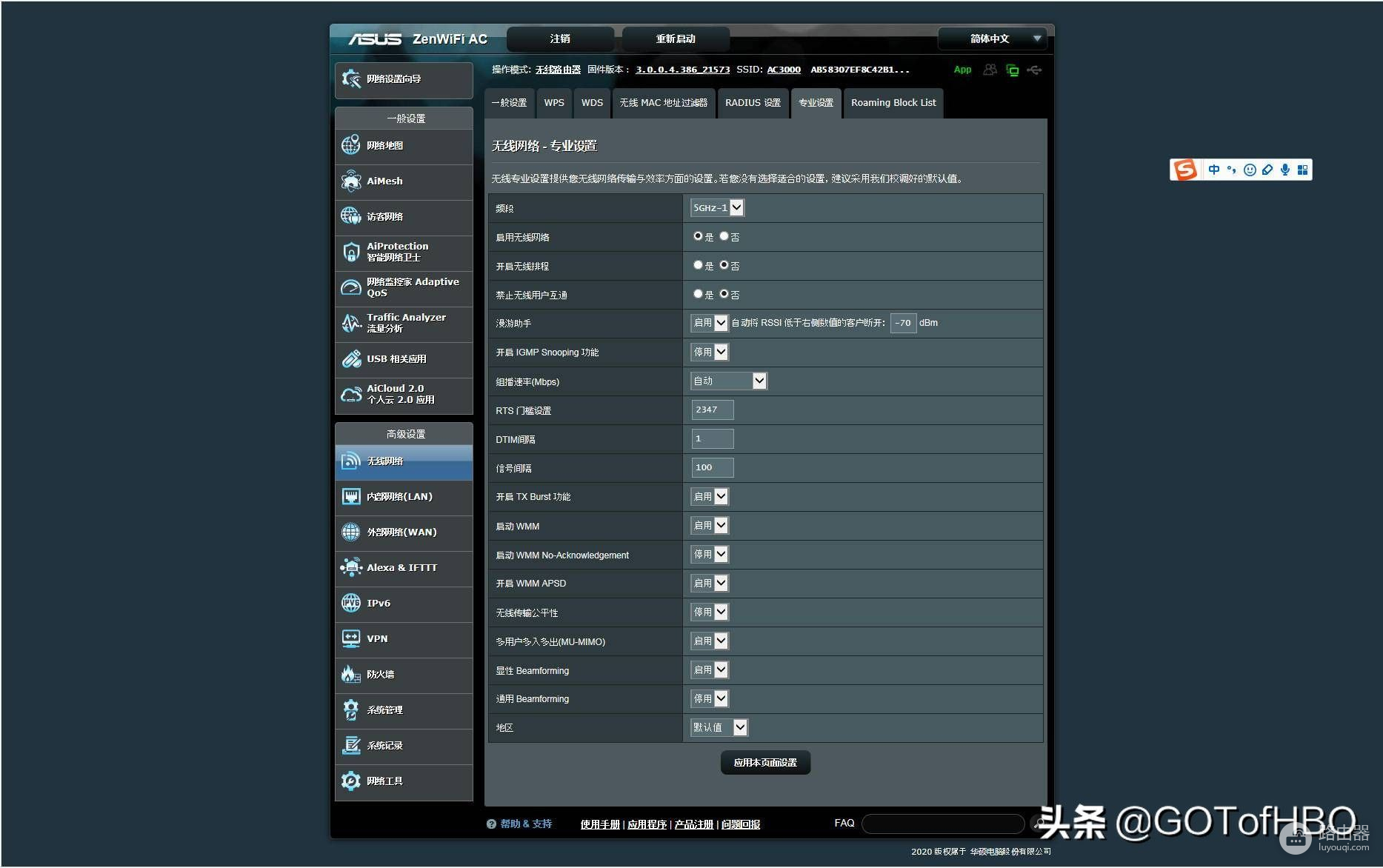
华硕灵耀AC3000的WEB管理界面十分丰富,由于篇幅限制,这里就不一一介绍,感兴趣的同学可以自己研究一番。
信号衰减测试
在完成简单的安装和配置后,再来看一下这款路由器的性能如何呢,该次测试主要包括五方面:信号衰减测试、传输速度测试、功耗测试、发热测试和游戏体验测试。
完成该次测试主要地点单位公寓住宅,面积为70平米左右,平面结构比较简单,如图一共选取了五个测试点,华硕灵耀AC3000主要安装在B和D位置,AC2900安装在E位置,该次测试所用到的软件工具为WirelessMon(专业版)和SpeedTest。
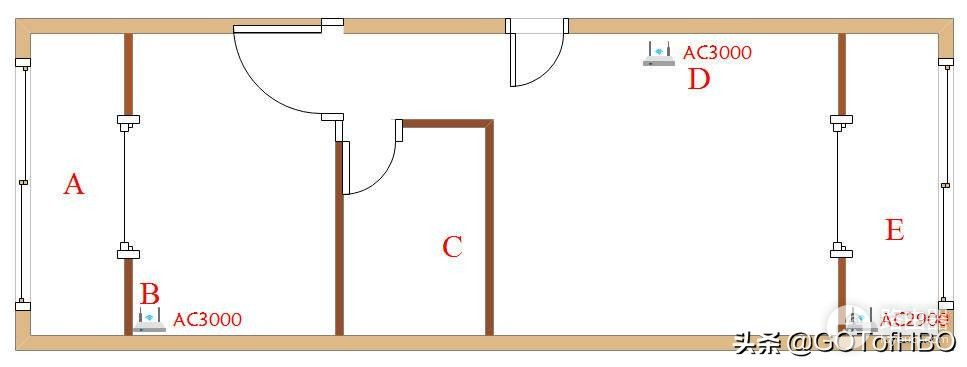
A点与B只隔了一道玻璃门,并且测试的时候玻璃推拉门处于关闭状态,信号强度为-40dB,覆盖率61%。
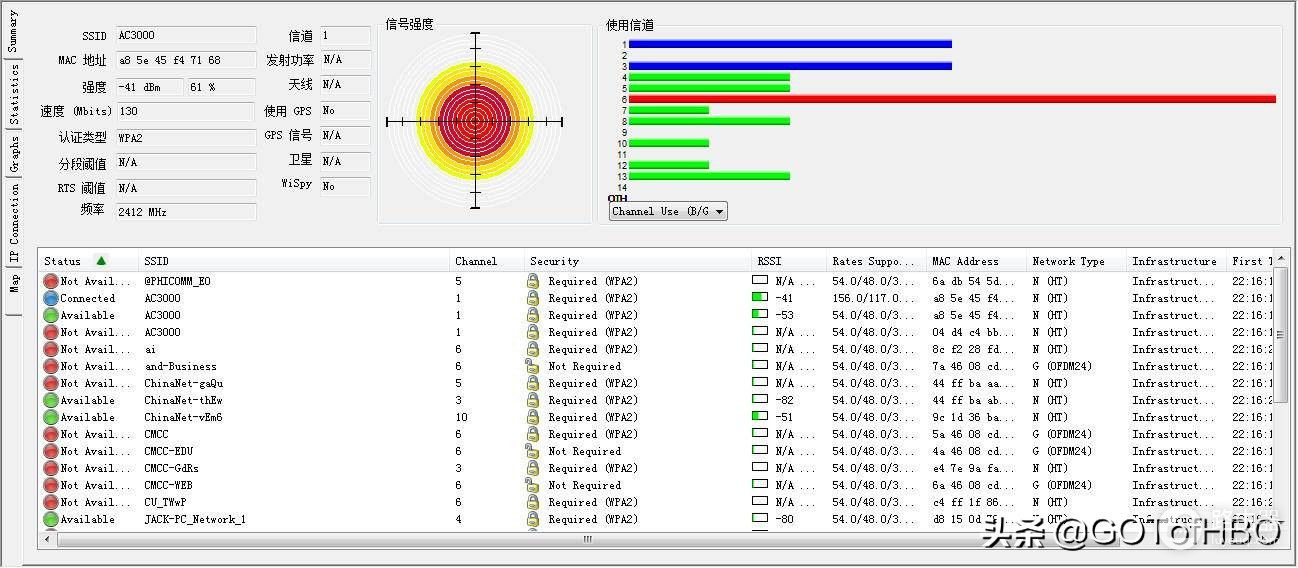
B点就是华硕灵耀AC3000安放的位置,信号强度为-19dB,覆盖率88%,并没有达到100%。
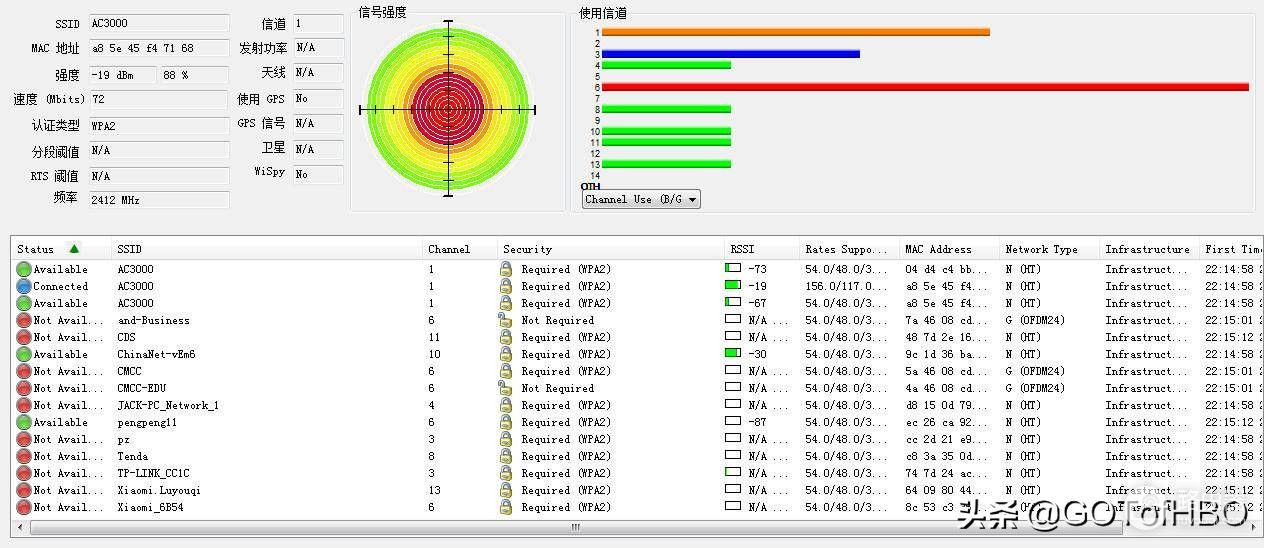
C点与B点隔了一堵承重墙,测试的时候两个区域的木门都处于关闭状态,信号强度为-45dB,覆盖率56%。
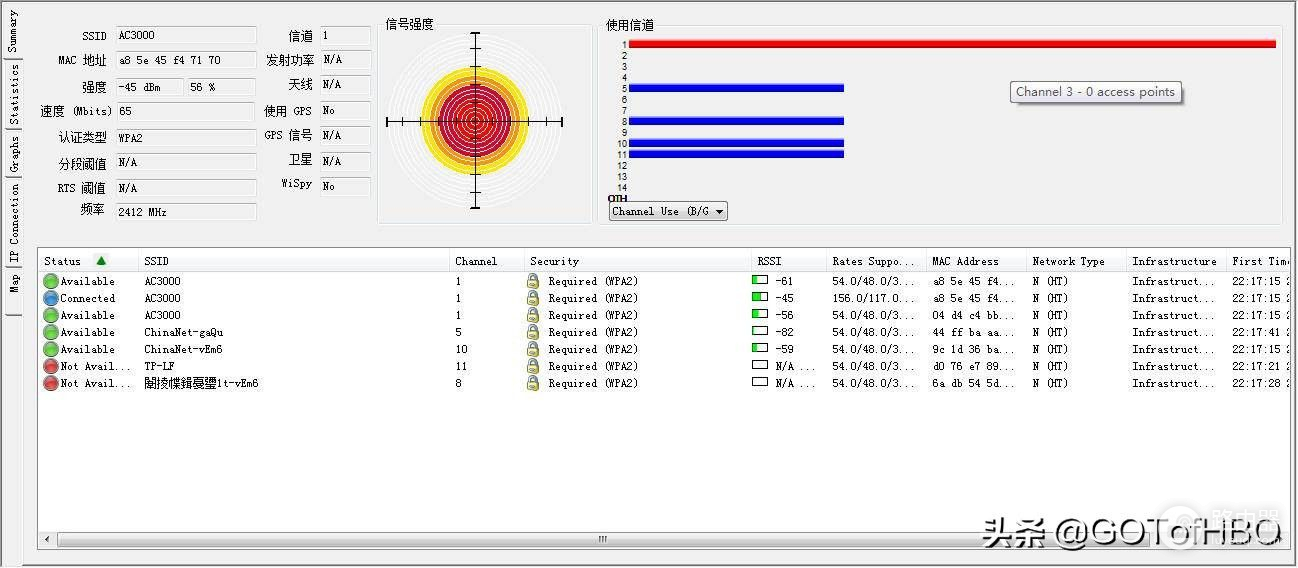
D点与B点隔了一扇木门,测试的时候木门处于关闭状态,信号强度为-19dB,覆盖率88%。
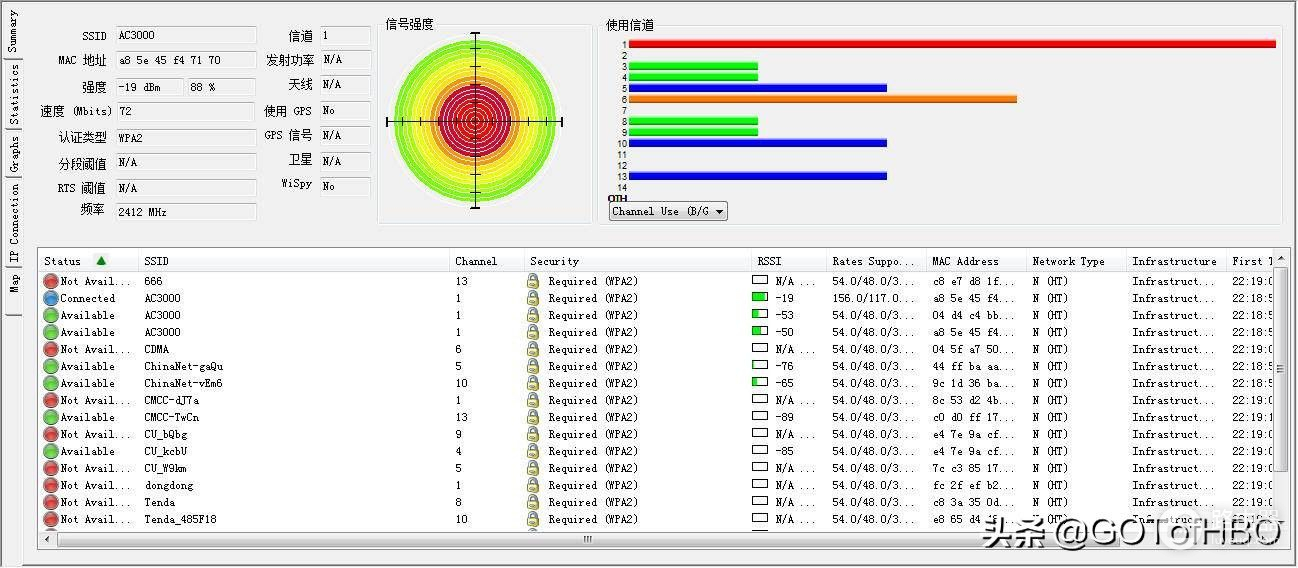
E点与B点隔了一堵木门和一道玻璃门,测试的时候这两扇门都处于关闭状态,最终信号强度为-45dB,覆盖率56%。

在信号衰减测试发现华硕灵耀AC3000表现非常不错,比之前我测试华为系列、荣耀系列路由器的表现都要好。
传输速度测试
接下来再来看看传输速度测试,家里宽带为电信300M宽带,采用的软件为SpeedTest,由于截图较多,这里就不再采用截图的形式说明,只做了一张汇总表格。测试方式采用在每个测试点测试三次数据,然后求均值。可以看到五个测试点华硕灵耀AC3000组网情况下的最大平均下载速度可以达到369.00Mbps,最大平均上传速度可以达到36.23Mbps。
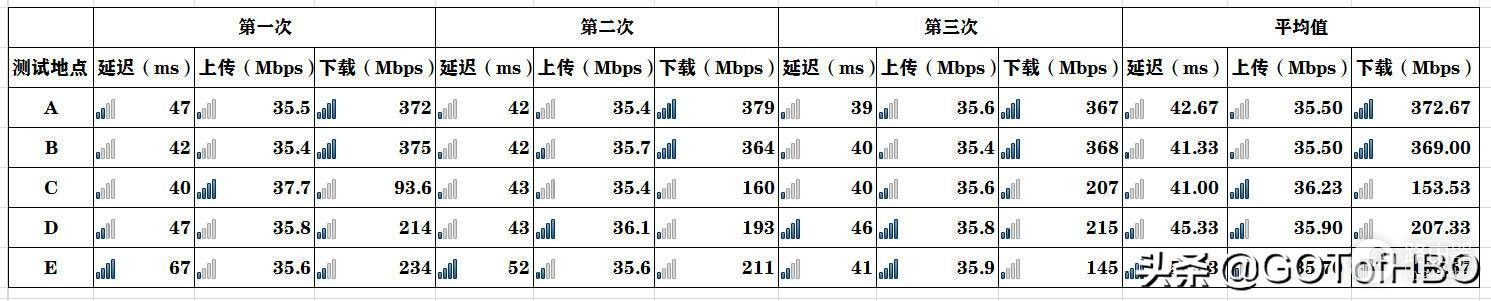
当然除了测试网络传输速度外,这次还测试了华硕灵耀AC3000的USB3.0读取速度,在测试的时候,发现读取目录没有出现了汉字乱码现象(这个bug原来AC2900出现过),至于读取速度的话,由于传输文件较小,读取速度可以大约到达1MB/s,读取速度尚可接受。
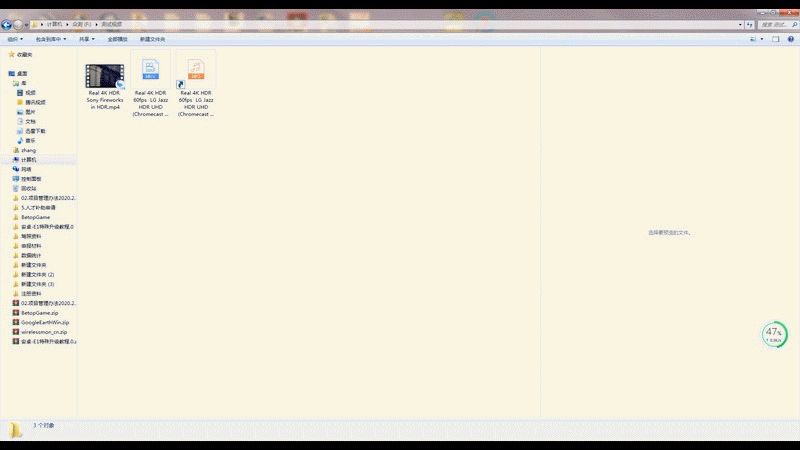
在具体实际表现中,同时下载《和平精英》和《王者荣耀》,下载速度可以达到20MB/s,下载速度还是可观的。
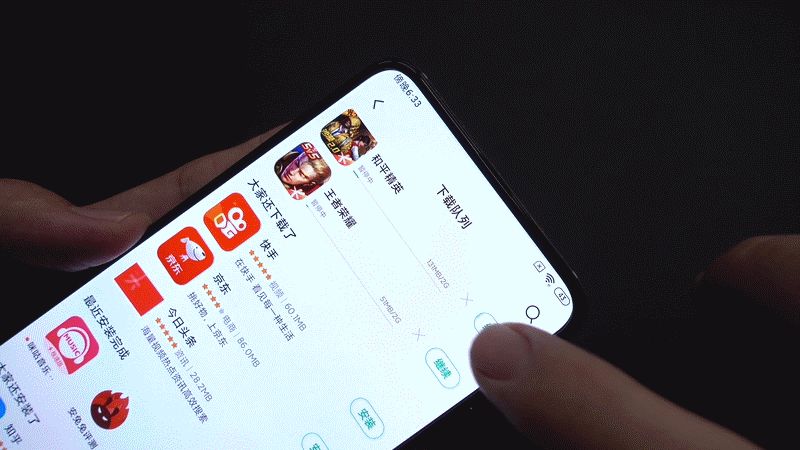
功耗测试
这次华硕灵耀AC3000的电源适配器并没有采用内置方式,充电输出功率为19V=1.75A。在硬件配置方面,采用用了高通IPQ4019 四核720MHz处理器,并且内置6根精密布局天线(4根垂直、2根45°倾角),配备8颗独立的信号放大器和高灵敏信号接收器,在实际测试中,单只AC3000最大功率为8.0W左右。

发热测试
发热是与能耗成正比关系的,在前边说到了华硕灵耀AC3000的能耗比较高,这样也会造成一定的发热问题,但是由于华硕灵耀拥有上下左右对流设计,能够减轻一定的散热问题。在测试之前这款路由器已经稳定运行了48小时,一共测试了八个发热位置,最高发热温度有32.3℃。

无缝漫游体验
无缝漫游也是华硕灵耀AC3000一大卖点,其实无缝漫游就是当设备接入某一节点路由突然断网断网时,而手机会选择较优的路由器接入,那么这个切换过程是无缝的。其实在实际体验过程中,这个无缝还是有感知的,就拿《和平精英》来说,正常情况下延迟大概在36ms左右,当断掉当前节点路由时,延迟可以飙到72ms,如果你拿的是高刷新的手机,这个感知更明显了。

又拿《王者荣耀》做了一次测试,这次就更厉害了,当断掉节点路由后,延迟直接爆表了,在测试过程中,发现一个有趣的事情,当AC3000节点路由断掉后,手机并没有与较近的AC2900节点路由连接,而是去连B位置的AC3000主路由了,难道是我测试环境太小了?
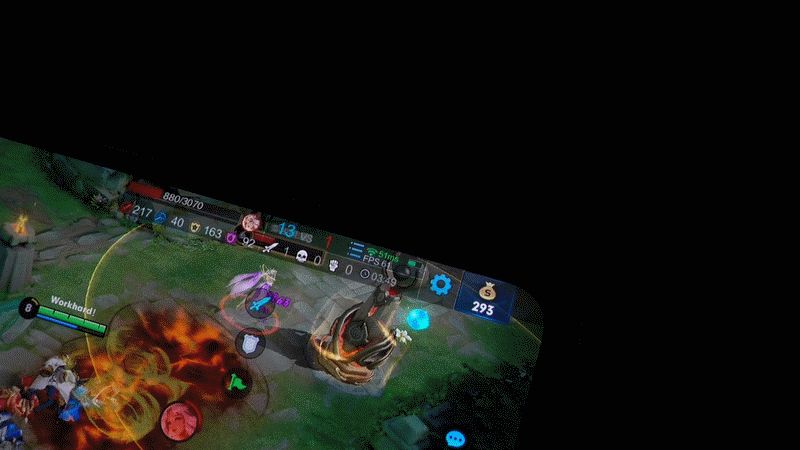
总结
经过这几天的体验,先来总结一下这款路由器的卖点吧。华硕灵耀AC3000在硬件配置方面应该算是高配行列中较为出色的,在外观方面,通体白色能很好地融入任何家装环境中。在做工方面,整个外壳采用了塑料材质,亲肤感比较好,同时顶部悬浮设计,很巧妙地把散热孔隐藏了起来。在安装方面,可以通过App完成简单配置,但是后续的一些高阶功能仍需要一定的学习成本,且必须通过WEB页面进行配置。在性能方面的优异表现,在信号衰减、传输速度、功耗测试、发热测试和游戏体验测试中令人满意,但是其无缝漫游还是有明显的掉帧现象。最后大家也许最关心的就是它的价格了,其实WiFi6肯定是将来路由器的趋势,如果你确实对WiFi6没有太大需求,这款WiFi5还是值得入手的,同时有华硕AiMesh的助力,作为小白用户也是可尝试入手的,毕竟组网已经没有那么复杂了。